Elimina eventuali installazioni di app aggiuntive
- Per sistemare il MicrosoftSecurityApp.exe Errore Immagine errata, disinstalla la sicurezza di Windows scaricata o disattiva la modalità S.
- Il problema sorge a causa di file di sistema (DLL) mancanti o danneggiati e delle restrizioni imposte dal sistema operativo.
- Continua a leggere per scoprire come gli esperti di Windows Report hanno risolto il problema in pochissimo tempo!
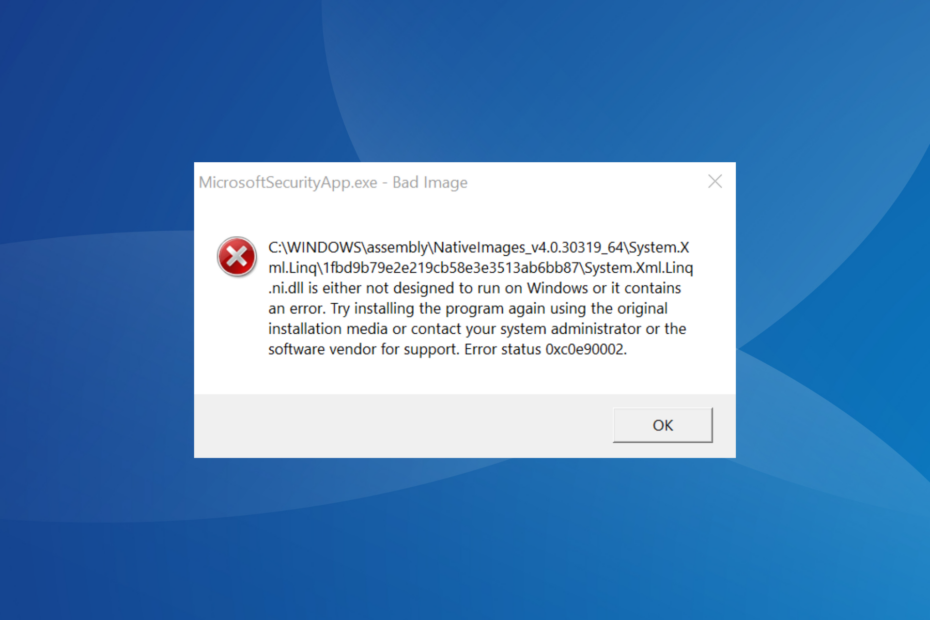
Molti utenti hanno riferito di aver ricevuto un file MicrosoftSecurityApp.exe – Errore di immagine errata, in cui si afferma che il file Sistema. XML. Linq.ni.dll il file non è progettato per essere eseguito su Windows oppure contiene un errore.
Il messaggio di errore viene visualizzato prima di accedere al PC e viene riscontrato su Windows 11. Anche con l'errore, altre app e processi, sia integrati che di terze parti, continuano a funzionare correttamente.
Che cos'è un errore di immagine errata?
Viene visualizzato un errore di immagine errata quando i file necessari per eseguire il programma mancano o sono danneggiati. Inoltre, il problema sorge anche quando altre app entrano in conflitto con il programma o accedono contemporaneamente allo stesso set di file condivisi.
Come testiamo, esaminiamo e valutiamo?
Abbiamo lavorato negli ultimi 6 mesi alla creazione di un nuovo sistema di revisione su come produciamo i contenuti. Usandolo, abbiamo successivamente rifatto la maggior parte dei nostri articoli per fornire una reale esperienza pratica sulle guide che abbiamo realizzato.
Per maggiori dettagli puoi leggere come testiamo, esaminiamo e valutiamo su WindowsReport.
Come posso risolvere il problema MicrosoftSecurityApp.exe Errore immagine errata?
Prima di iniziare con le soluzioni leggermente complesse, prova queste veloci:
- Riavvia il PC e controlla i miglioramenti.
- Controlla eventuali aggiornamenti di Windows in sospeso e installali.
- Disattiva eventuali antivirus di terze parti o software di sicurezza simili installati sul PC.
- Come posso correggere l'errore Immagine errata MicrosoftSecurityApp.exe?
- 1. Disinstallare l'altra app Microsoft Defender
- 2. Ripara i file di sistema corrotti
- 3. Sostituisci la DLL problematica
- 4. Disattiva la modalità S
- 5. Eseguire un aggiornamento sul posto
1. Disinstallare l'altra app Microsoft Defender
- Premere finestre + IO aprire Impostazioni, vai a App dal riquadro di navigazione, quindi fare clic su App installate.
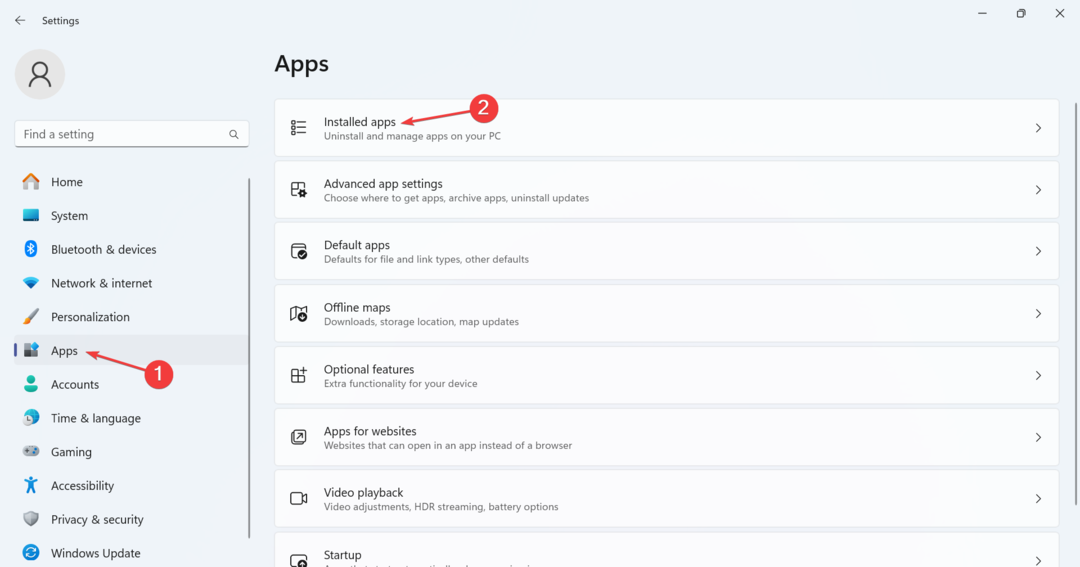
- Individuare Microsoft Defender O Sicurezza di Windows dall'elenco, fare clic sui puntini di sospensione accanto ad esso e selezionare Disinstallare.
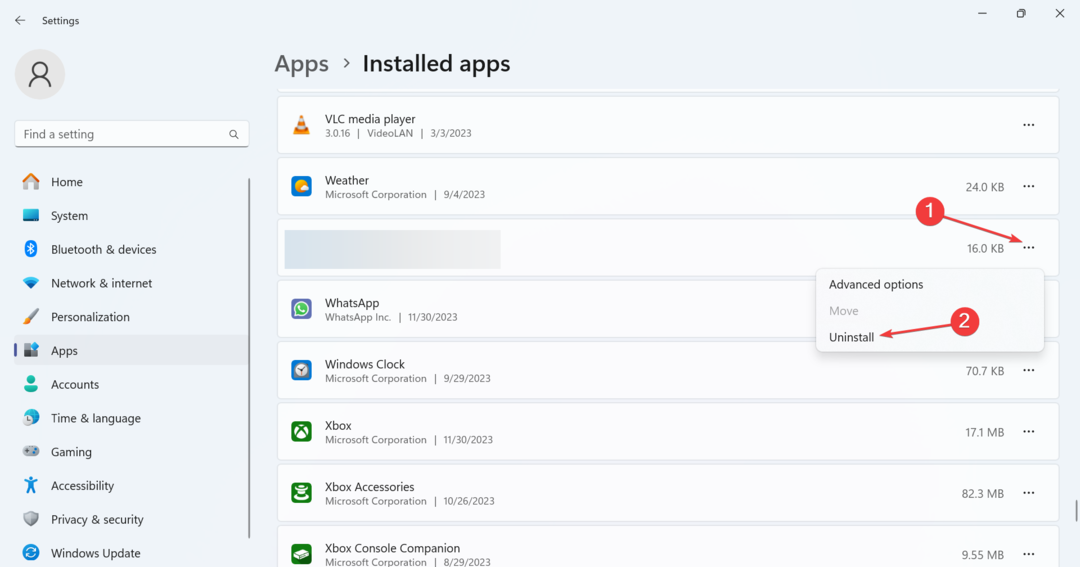
- Ancora una volta, fai clic Disinstallare nella richiesta di conferma.
- Una volta terminato, riavvia il PC e controlla se il file MicrosoftSecurityApp.exe L'errore Immagine errata scompare.
Il motivo più comune per cui ottieni il file Errore immagine errata è dovuto alla presenza di più istanze dell'antivirus integrato, Windows Security/Microsoft Defender, esistenti sul PC. COSÌ, disinstallare l'applicazione, e le cose dovrebbero essere attive e funzionanti!
2. Ripara i file di sistema corrotti
- Premere finestre + R aprire Correre, tipo cmqe colpisci Ctrl + Spostare + accedere.
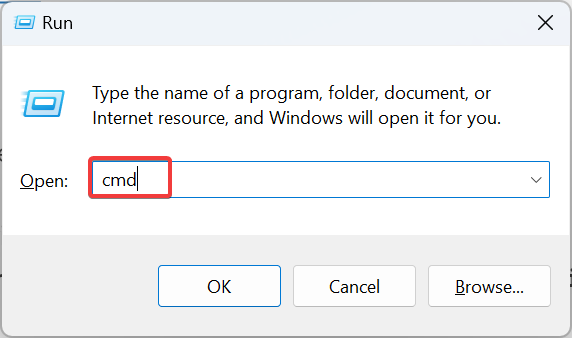
- Clic SÌ nel UAC richiesta.
- Incolla i seguenti tre comandi DISM individualmente e premi accedere dopo ogni:
DISM /Online /Cleanup-Image /CheckHealthDISM /Online /Cleanup-Image /ScanHealthDISM /Online /Cleanup-Image /RestoreHealth - Una volta terminato, esegui questo comando per eseguire la scansione SFC:
sfc /scannow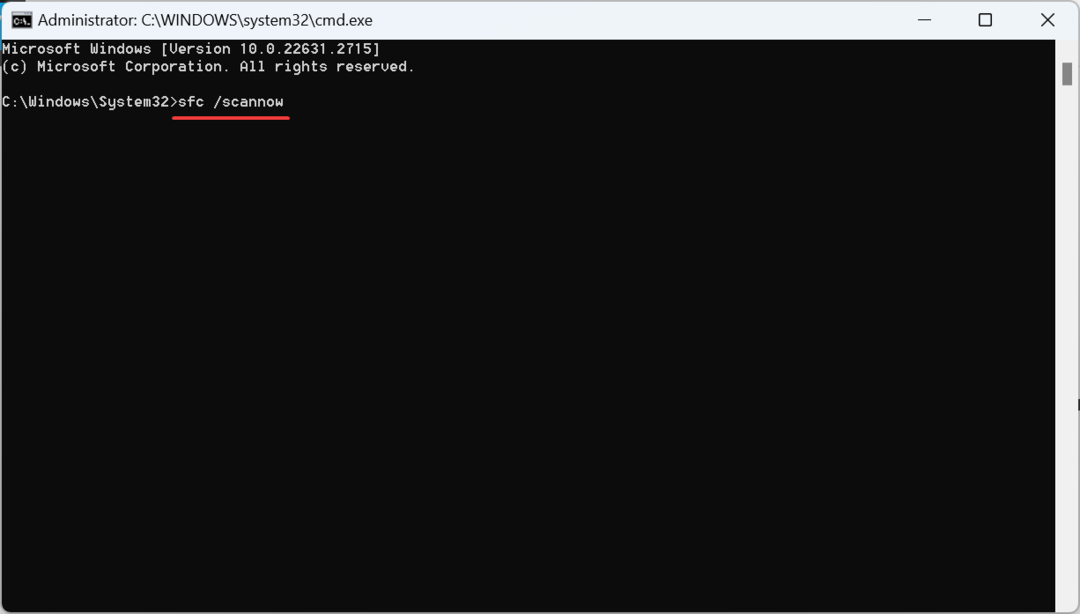
- Infine, riavvia il PC affinché le modifiche abbiano effetto.
Avrai bisogno di riparare i file di sistema corrotti per sistemare il MicrosoftSecurityApp.exe Errore immagine errata. COSÌ, eseguire i comandi DISM e la scansione SFC, e i due sostituiranno automaticamente tutti i file di sistema problematici con la loro copia memorizzata nella cache.
3. Sostituisci la DLL problematica
Se la colpa è del file DLL, puoi sostituirlo con un'altra copia da un PC sano con la stessa configurazione.
Copia il Sistema. XML. Linq.ni.dll file su un'unità USB dell'altro computer, quindi incollalo nel seguente percorso sul PC interessato dopo aver eliminato la versione esistente: C:\Windows\assembly\Nativeimages_v4.0.30319_64\System.Xml.Linq\a3c635436ca5e274374c4389b2f1132d\
Una soluzione più semplice è utilizzare un file efficace strumento di riparazione DLL che individuerà automaticamente eventuali DLL mancanti o corrotte e le scaricherà nella cartella richiesta sul PC.
4. Disattiva la modalità S
- Premere finestre + IO aprire Impostazioni, Selezionare Sistema dal riquadro di navigazione e fare clic su Attivazione sulla destra.
- Espandi il Modalità S sezione e fare clic su Negozio aperto pulsante.
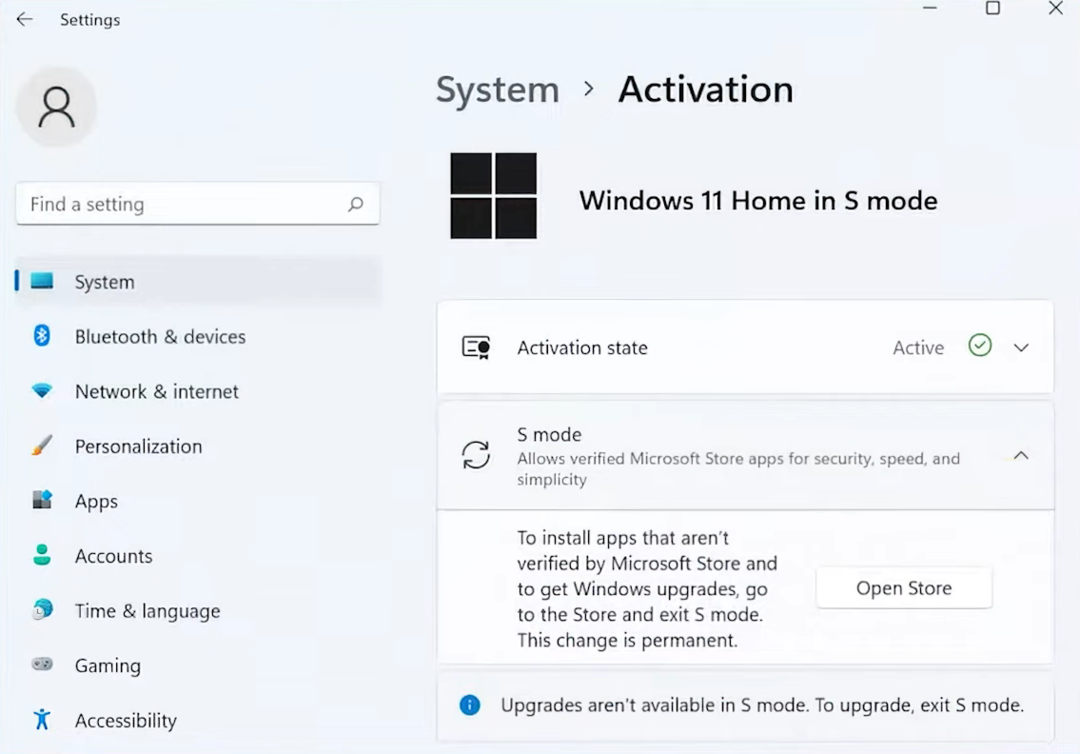
- Clicca su Ottenere Sotto Disattiva la modalità S.
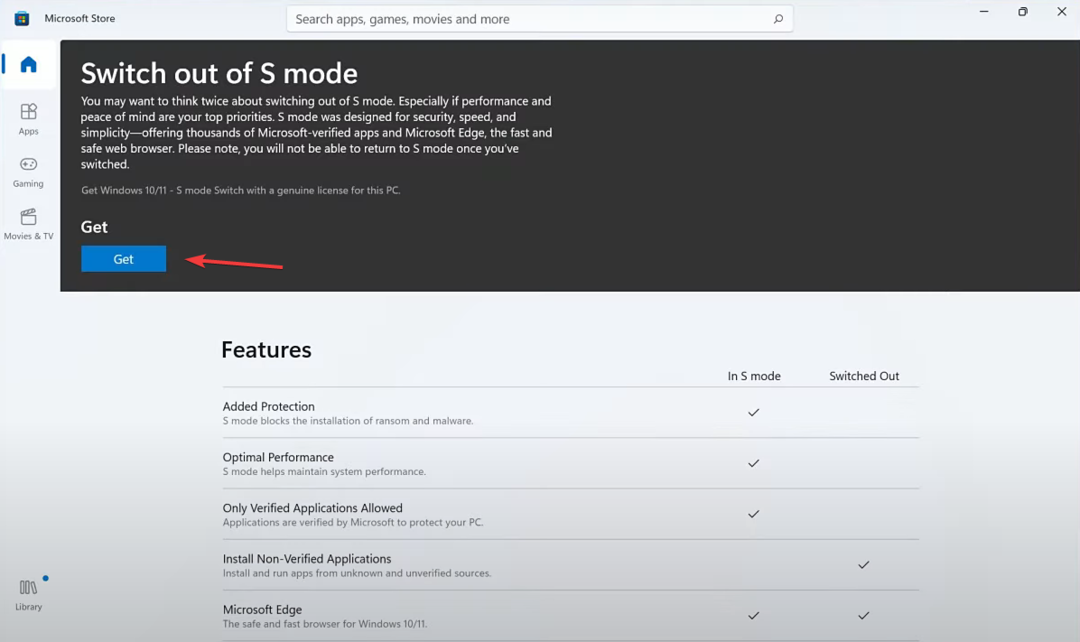
- Una volta visualizzata la richiesta di conferma, riavviare il dispositivo e verificare eventuali miglioramenti.
Alcuni che hanno dovuto affrontare la cattiva immagine Stato errore 0xc0e90002 con Microsoft Office o altre app di terze parti è stato risolto disattivazione della modalità S, un ambiente operativo leggermente restrittivo con sicurezza e velocità migliorate. Quindi puoi provarlo!
- Codice LiveKernelEvent 1a1 in Monitoraggio affidabilità [risolto]
- Errore VolSnap 25: correggi il servizio Shadow del volume con 3 metodi
- Mirino bloccato sullo schermo: 6 modi per rimuoverlo
- Ritardo della tastiera in Windows 11: come correggere il ritardo
- Codice errore Microsoft Store 0xC002001B [risolto]
5. Eseguire un aggiornamento sul posto
- Vai a Pagina Web ufficiale di Microsoft, selezionare l'edizione del sistema operativo e la lingua del prodotto, quindi scaricare il file ISO di Windows 11.
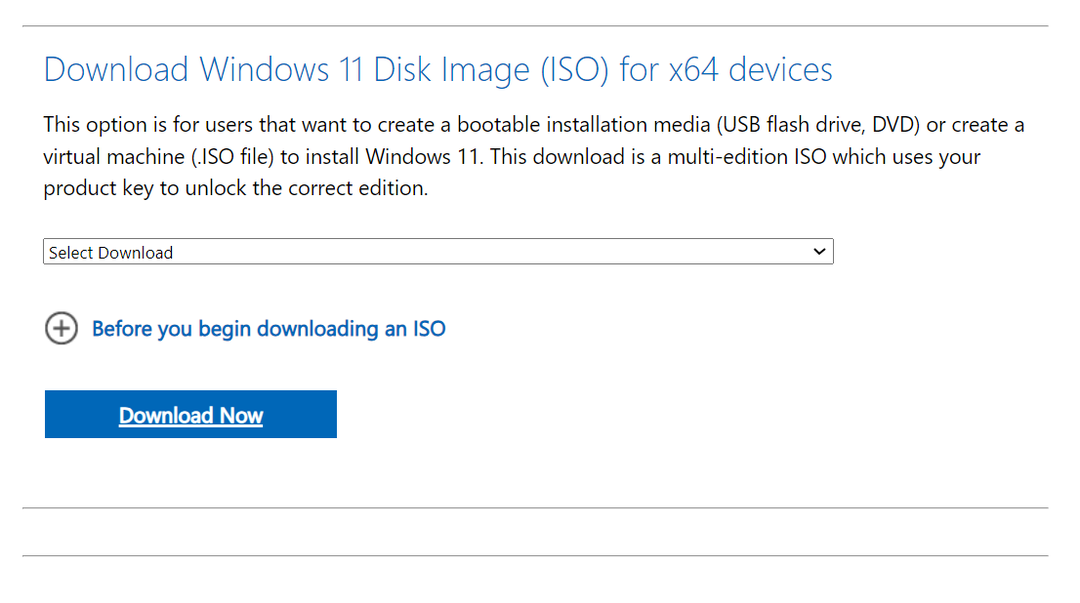
- Eseguire il file ISO e fare clic su Aprire nella richiesta di conferma.
- Fare doppio clic su setup.exe file.
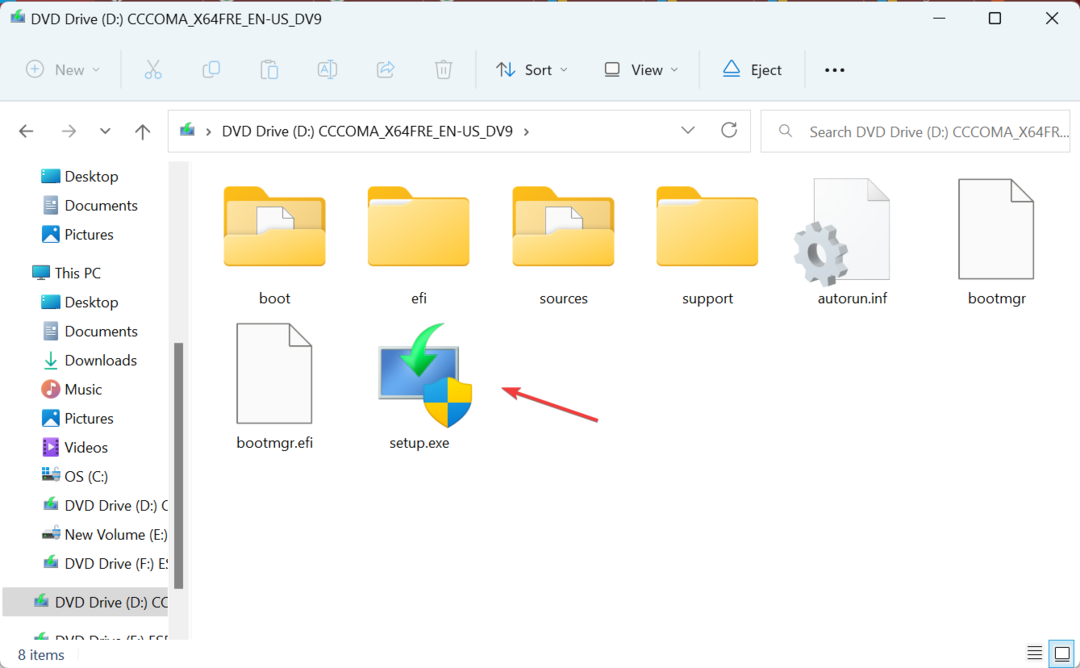
- Clic SÌ nel UAC richiesta.
- Clic Prossimo procedere.
- Ora fai clic su Accettare accettare i termini di licenza di Microsoft.
- Infine, verifica che la configurazione riporti: Conserva i file e le app personalie fare clic su Installare pulsante per avviare l'aggiornamento sul posto. Potrebbero essere necessarie 1-3 ore per il completamento.
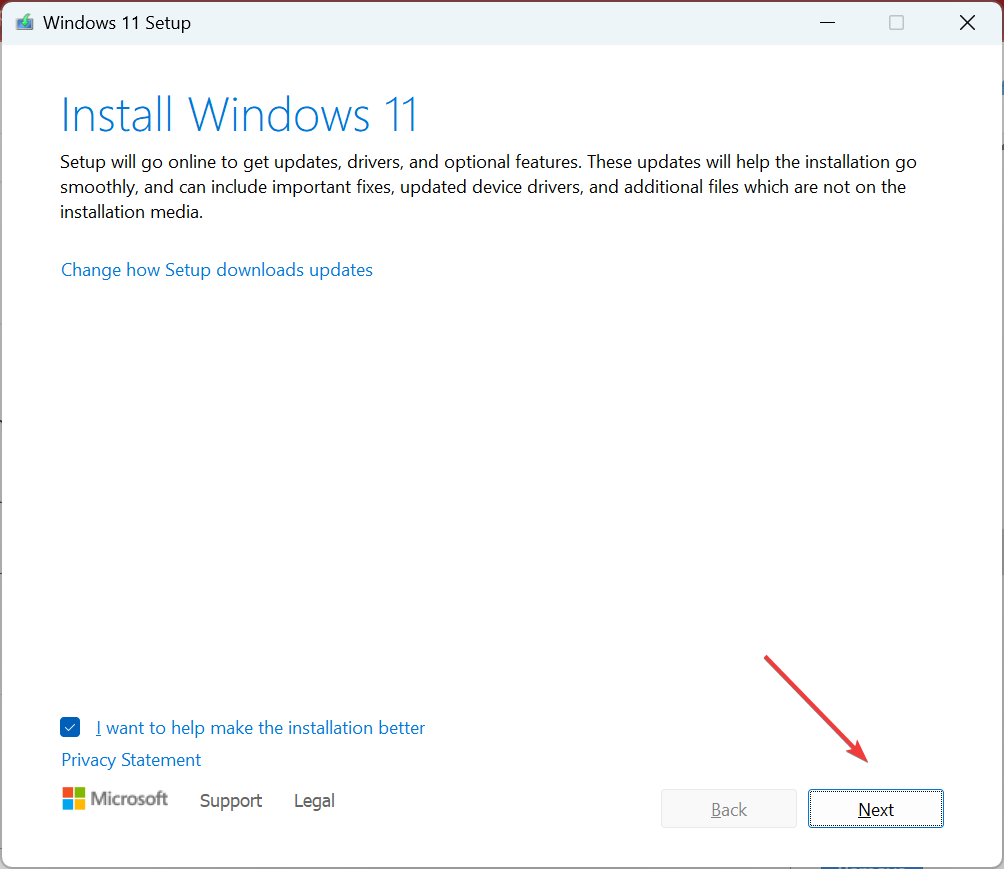
Dopo l'aggiornamento sul posto, non dovresti incontrare il file MicrosoftSecurityApp.exe Errore immagine errata più. Ricorda, questo è buono come reinstallare Windows. Scaricherà nuovamente tutti i file di sistema critici, le DLL e altri componenti integrati ma non influirà sui dati archiviati.
Una volta che hai sistemato le cose, assicurati che nessun altro Mancano le DLL per evitare che qualsiasi app generi errori simili.
Per qualsiasi domanda o per condividere ciò che ha funzionato per te, lascia un commento qui sotto.


